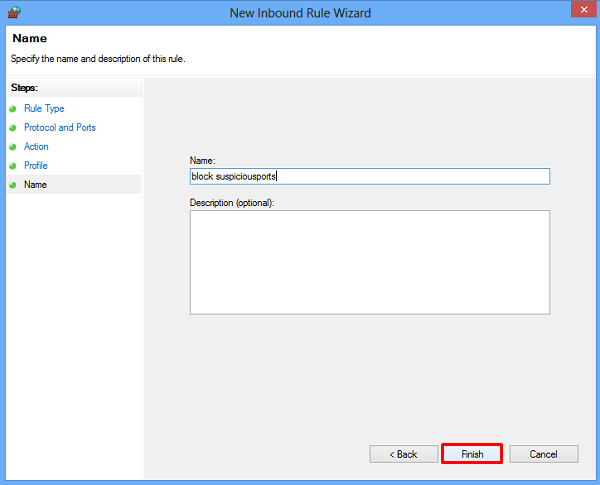Aqui aprenderemos a criar regras de entrada no firewall no Windows.
1. Para efetuar as operações a seguir, entre no “Control Panel“>”System and Security” >”Windows Firewall“;
2. Clique em “Advanced Settings” para acessar página de regras;
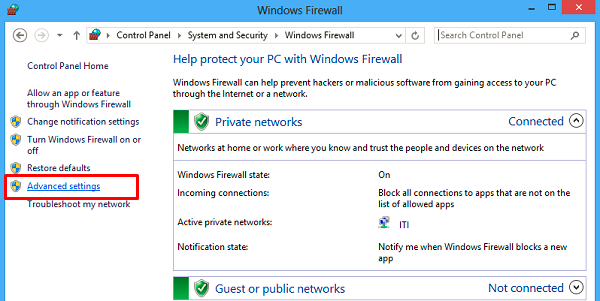
3. Ao entrar na página de regras, selecione a opção “Inbound Rules” para entrar na cessão de regras de entrada;

![]() Nota: Caso queira criar uma regra de saída, selecione a opção “Outbound Rules” e prossiga os mesmos passos a seguir.
Nota: Caso queira criar uma regra de saída, selecione a opção “Outbound Rules” e prossiga os mesmos passos a seguir.
4. Ao entrar nesta sessão, para cria uma nova regra clique em “New Rule…“;

5. Na aba de Criação, selecione a opção “Port“, em seguida clique em “Next“;
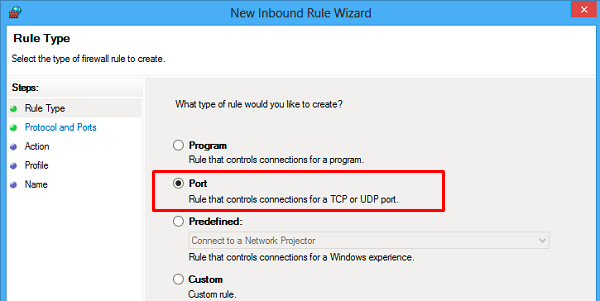
6. Aqui escolheremos o tipo de porta, e na mesma aba selecionar uma porta específica ou aplicar a regra em todas a postas locais.
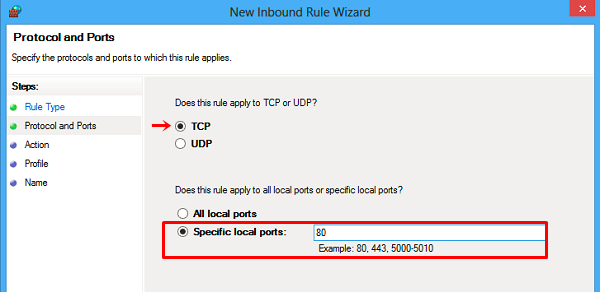
6. Em ações podemos escolher como iremos aplicar a regra, podendo escolher entre:
- Allow the connection (permitir a conexão): Isso inclui conexões protegidas com IPsec bem como as sem essa proteção;
- Allow the connection if it is secure (Permitir a conexão, se for segura): Isso inclui conexões que foram autenticadas usando IPsec. As conexões serão protegidas por meio de uso das configurações nas regras e propriedades IPse no nó Regra de Segurança de Conexão;
- Block the connection (bloquear a conexão).
Neste casa escolhemos “Block the connection“, em seguida clique em “Next“;
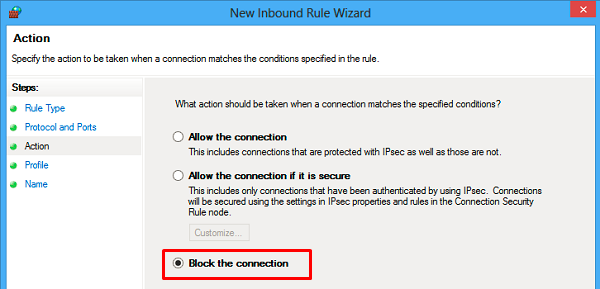
7. A seguir, aplique a regra nos perfis desejados:
- Domain (Dominio): Aplica-se quando um computador está conectado ao seu domínio corporativo;
- Private (Particular): Aplica-se quando um computador está conectado a um local de rede privada, como residência ou local de trabalho;
- Public (Público): Aplica-se quando um computador está conectado a um local de rede pública;
Após selecionar as regras, clique em “Next“;

8. Para finalizar, adicione um nome para a regra criada e uma descrição se necessário, em seguida clique em “Finish“;